Забележка: Тази статия свърши работата си и ще бъде оттеглена скоро. За да предотвратим проблеми от типа "Страницата не е намерена", премахваме връзките, за които знаем. Ако сте създали връзки към тази страница, премахнете ги, и така заедно ще запазим целостта на връзките в уеб.
Добавките на Office могат да ви помогнат да персонализирате презентациите или да ускорите достъпа до информация в уеб. Например с добавка можете да търсите елементи в Wikipedia или да добавите онлайн карта към вашата презентация, без да се налага да излизате от PowerPoint.
Важно: Новото име за "приложения за Office" е "добавки за Office". В момента актуализираме нашите продукти, документация, примери и други ресурси, за да се отрази промяната от "приложения за Office и SharePoint" на "добавки на Office и SharePoint" в името на платформата. Ние направихме тази промяна, за да разграничим по-добре платформата за разширение от приложенията на Office (приложения като Word, Excel и PowerPoint ). Докато тези промени се извършват, е възможно диалоговите прозорци и съобщенията, които виждате във вашето приложение, да се различават от това, което виждате в тази статия.
Тази информация се отнася за PowerPoint 2016, PowerPoint 2019 и PowerPoint за Microsoft 365.
Използване на добавките на Office
Можете да използвате уеб Добавки на Office в по-нови версии на PowerPoint.
Получаване на добавка на Office за PowerPoint
-
Щракнете върху Вмъкване > Моите добавки.
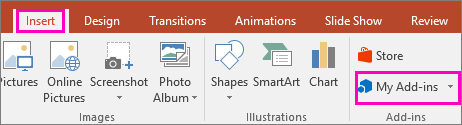
-
В прозореца "Добавки на Office" щракнете върху Магазин.
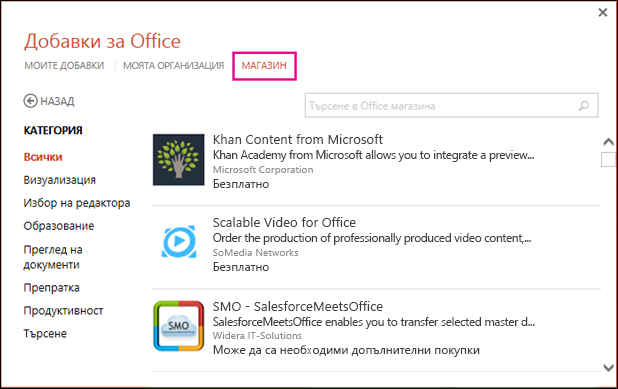
-
Изберете добавката, която искате, или я потърсете в полето за търсене. Когато намерите желаната добавка, щракнете върху нея.
-
Прегледайте информацията за поверителност и след това щракнете върху Добави.
Ако предпочитате да прегледате целия магазин, щракнете върху Всички или Вж. още.
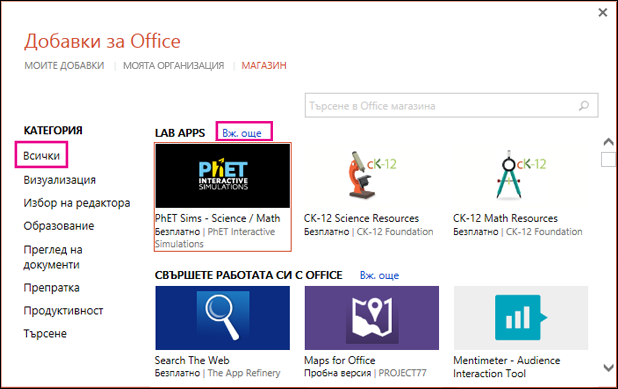
-
Щракнете върху дадена добавка, за да прочетете повече за нея, след което щракнете върху Добавяне или Закупуване. Ако се покаже подкана да влезете, въведете имейл адреса и паролата, които използвате за влизане в програмите на Office. Прегледайте информацията за поверителност, след което щракнете върху Продължи (за безплатните добавки), или потвърдете информацията за фактуриране и завършите покупката си.
Започване на използването на добавката на Office с PowerPoint
За да започнете да използвате добавката с PowerPoint, щракнете двукратно върху нея в списъка с добавки.
-
Щракнете върху Вмъкване > Моите добавки.

Съвет: Можете също да щракнете върху вашата добавка под Последно използвани добавки, когато щракнете върху бутона Моите добавки.
-
Щракнете двукратно върху някоя добавка от групата " моите добавки " в диалоговия прозорец "добавки на Office", за да започнете да го използвате. Можете също да изберете добавката и след това да щракнете върху Вмъкни, за да започнете да я използвате.
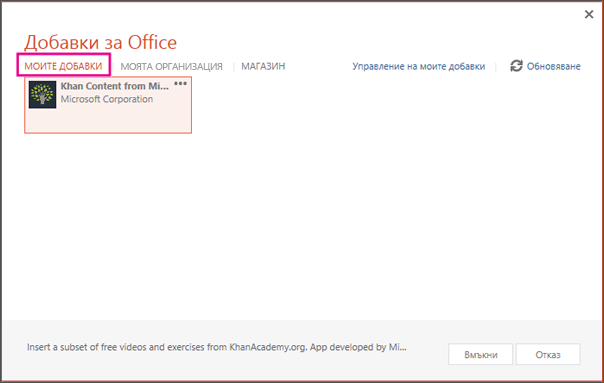
Забележка: След като вземете нова добавка, тя трябва да се покаже в списъка ви с добавки. Ако не се покаже, щракнете върху Обнови, за да актуализирате списъка.
Използване на приложения за Office в PowerPoint 2013
Диалоговите прозорци и другите съобщения, които виждате в PowerPoint 2013 в момента показват "приложения за Office" за добавките, базирани на уеб технологиите, предоставени от новия модел на Добавки на Office. Тези диалози и съобщения се променят на "добавки за Office".
Получаване на приложение за PowerPoint 2013
-
Щракнете върху Вмъкване > Моите приложения.

-
В полето "Приложения за Office" щракнете върху Магазин.
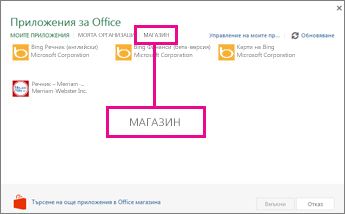
-
Изберете желаното приложение или потърсете такова в полето за търсене. Когато намерите желаното приложение, щракнете върху Добавяне или Закупуване.
-
Прегледайте информацията за поверителност, след което щракнете върху Довери му се.
Ако предпочитате да прегледате целия магазин, щракнете върху Още приложения.
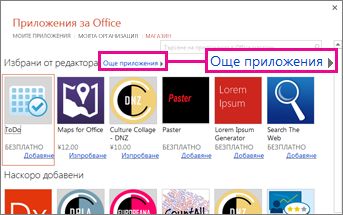
-
Щракнете върху дадено приложение, за да прочетете повече за него, след което щракнете върху Добавяне или Закупуване. Ако се покаже подкана да влезете, въведете имейл адреса и паролата, които използвате за влизане в програмите на Office. Прегледайте информацията за поверителност, а след това щракнете върху Продължи (за безплатните приложения) или потвърдете информацията за фактуриране и завършите покупката си.
Начало на използването на приложението за Office в PowerPoint 2013
За да започнете да използвате приложението, щракнете двукратно върху него в списъка с приложения.
-
Щракнете върху Вмъкване > Моите приложения.

-
Щракнете двукратно върху някое приложение, за да започнете да го използвате.
Забележка: След като вземете ново приложение, то трябва да се покаже в списъка ви с приложения. Ако не се покаже, щракнете върху Обнови, за да актуализирате списъка.











